通過3種簡單方法將圖片從iPhone傳輸到iPad
 來自 歐麗莎 / 04-2022-09 00:XNUMX
來自 歐麗莎 / 04-2022-09 00:XNUMX 首先,將圖片從 iPhone 傳輸到 iPad 並不是一項複雜的任務。 也許您想與使用 iPad 的朋友或家人分享您使用 iPhone 拍攝的一些令人難忘的照片。 或者,也許您正在將所有照片從 iPhone 遷移到 iPad 並清理 iPhone 的內存空間。 無論如何,您可能已經想到了將 iPhone 照片傳輸到 iPad 的方法。 不過,問題是,這種方法是最好的嗎? 這篇文章結束了您尋找將照片從 iPhone 傳輸到 iPad 的最佳方式的痛苦。 這篇文章已經收集了將照片從 iPad 傳輸到 iPhone 的 3 種最佳、最簡單和最有效的方法,反之亦然。 因此,請務必仔細閱讀並檢查每個解決方案,看看哪種解決方案最適合您,哪些是其他解決方案中最好的。
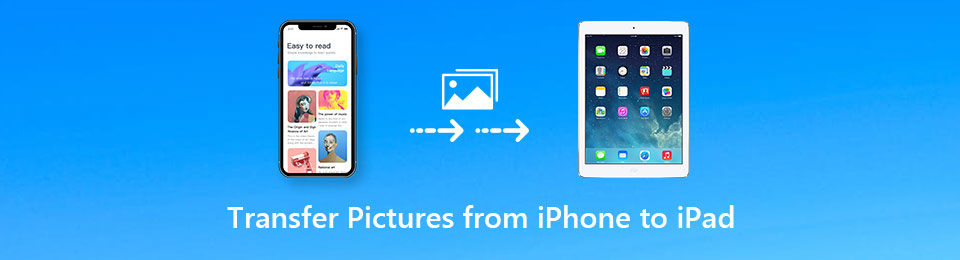

指南清單
使用iOS版FoneTrans,您將可以自由地將數據從iPhone傳輸到計算機。 您不僅可以將iPhone短信傳輸到計算機,而且可以將照片,視頻和聯繫人輕鬆地移動到PC。
- 輕鬆傳輸照片,視頻,聯繫人,WhatsApp和更多數據。
- 傳輸前預覽數據。
- 提供iPhone,iPad和iPod touch。
第 1 部分:如何使用 iCloud 將照片從 iPhone 傳輸到 iPad
Apple 設備最可靠和最常用的雲存儲是 iCloud。 此外,iCloud 旨在存儲媒體文件、文檔、筆記、密碼和其他 iOS 數據,它允許您在具有相同 Apple ID 的所有 Apple 設備上同步它們。 在那一點上,您無疑可以利用 iCloud 存儲服務在您的 iPhone 和 iPad 設備之間無線同步或傳輸照片。
如何使用 iCloud 將照片從 iPhone 傳輸到 iPad 的步驟:
步驟 1首先前往 iPhone 上的 iCloud 菜單 設定 應用程序。 隨後,選擇 照片,然後點擊 iCloud的照片. 確保切換按鈕為綠色以確認它已啟用。
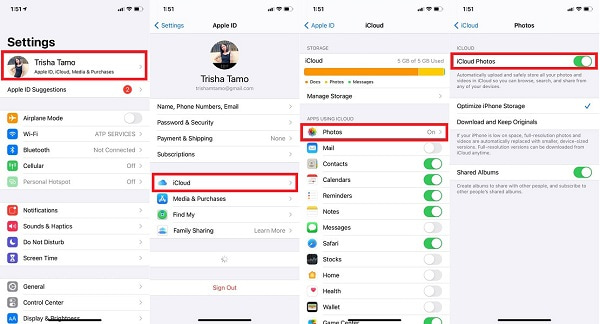
步驟 2之後,繼續 設定 應用程序,並使用您在 iPhone 上使用的相同 iCloud 帳戶或 Apple ID 登錄。 從那裡,啟用 iCloud的照片 與您使用 iPhone 的方式完全相同。
之後,您現在可以在 iPad 的圖庫中訪問和查看您的 iPhone 照片。 這種方法很方便,如果你要傳輸照片的 iPad 不在身邊,那就更好了。 這也是一種將圖片從 iPad 傳輸到 iPhone 的方法。
但是,如果您想在沒有 iCloud 的情況下將照片從 iPhone 傳輸到 iPad 怎麼辦? 不用擔心,因為您仍然可以使用可用的解決方案。
使用iOS版FoneTrans,您將可以自由地將數據從iPhone傳輸到計算機。 您不僅可以將iPhone短信傳輸到計算機,而且可以將照片,視頻和聯繫人輕鬆地移動到PC。
- 輕鬆傳輸照片,視頻,聯繫人,WhatsApp和更多數據。
- 傳輸前預覽數據。
- 提供iPhone,iPad和iPod touch。
第 2 部分:如何使用 iTunes/Finder 自動將照片從 iPhone 傳輸到 iPad
Finder 和 iTunes 是 Apple 設備在計算機上的默認數據管理器。 這些工具可用於在 iPhone、iPad、iPod、Mac 或 Windows 計算機之間同步數據,非常方便。 有了它,當您想將照片從 iPhone 輕鬆輕鬆地傳輸到 iPad 時,無疑可以使用 iTunes 或 Finder。 此外,您可以選擇僅同步哪些相冊或文件夾,而不是將 iPhone 中的所有照片同步到 iPad 上。
如何使用 iTunes/Finder 將照片從 iPhone 傳輸到 iPad 的步驟:
步驟 1首先,打開計算機上可用的 iTunes 或 Finder。 同時,使用 USB 數據線將 iPhone 連接到計算機。
步驟 2其次,點擊你的 設備 從 iTunes 或 Finder 的界面,然後轉到 總結. 從那裡,單擊 這台電腦 其次是 立即備份. 之後單擊完成以開始將 iPhone 備份到計算機。 備份 iPhone 完成後,將其從計算機中彈出。
步驟 3第三,將 iPad 連接到計算機。 點擊 照片 從下面的左側面板 總結。 最後點擊 同步圖片,然後選擇要同步的照片。 最後,點擊 登記 開始將所選照片同步到該 iPad。
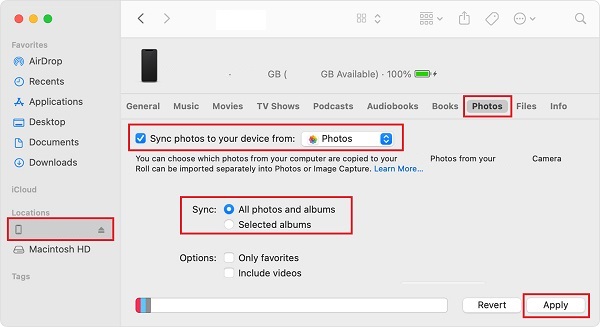
這種方法也是一種在沒有 iCloud 的情況下將照片從 iPad 傳輸到 iPhone 的方法。 此外,請注意,此方法會創建整個 iPhone 的備份,而不是單獨創建照片。 因此,有可能使該過程比您想要的要長得多。 但不要擔心,因為有更好的解決方案可供您使用。
第 3 部分:如何通過 iOS 版 FoneTrans 將照片從 iPhone 傳輸到沒有 iCloud 的 iPad
適用於iOS的FoneTrans 是適用於 iPhone、iPad、iPod Touch 甚至 iTunes 數據的傳輸工具,可在 Mac 和 Windows 上使用,實現輕鬆無縫的傳輸過程。 這個工具很棒,因為它允許您通過幾次點擊跨設備移動數據。 此外,您還可以從一個帖子中要求什麼,該帖子可以高效、安全地傳輸您的數據,而無需在每個過程之後刪除任何數據?
除了傳輸照片,您還可以使用 iOS 版 FoneTrans 將聯繫人從 iPhone 同步到 iPad 沒有 iCloud。 此解決方案是最直接的方法,因為您可以根據需要直接從源設備和接收設備有選擇地傳輸數據。
使用iOS版FoneTrans,您將可以自由地將數據從iPhone傳輸到計算機。 您不僅可以將iPhone短信傳輸到計算機,而且可以將照片,視頻和聯繫人輕鬆地移動到PC。
- 輕鬆傳輸照片,視頻,聯繫人,WhatsApp和更多數據。
- 傳輸前預覽數據。
- 提供iPhone,iPad和iPod touch。
如何使用 iOS 版 FoneTrans 將照片從 iPhone 傳輸到 iPad 的步驟:
步驟 1首先,在您的計算機上下載並安裝適用於 iOS 的 FoneTrans,然後它將自動運行。 同時,使用 USB 數據線將您的 iPhone 和 iPad 連接到您的計算機。

步驟 2隨後,選擇您的 iPhone 作為界面頂部菜單中的導入設備。
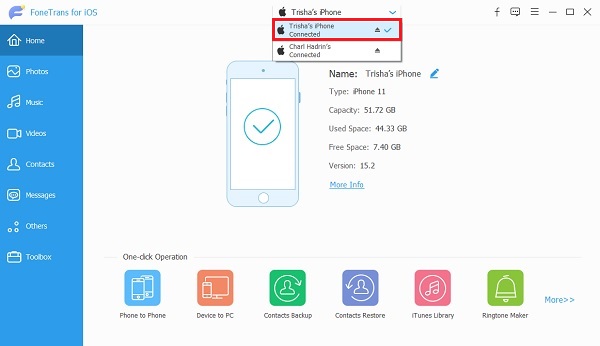
步驟 3之後,單擊 照片 從側邊欄菜單中選擇您要傳輸的所有照片。
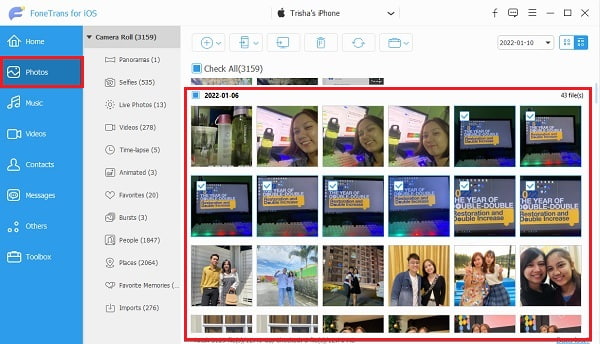
步驟 4最後,點擊 出口 圖標,然後選擇 iPad 作為導出設備。
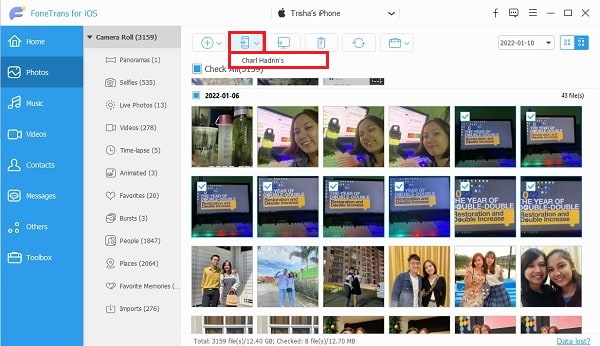
請注意,這也是一種在沒有 iCloud 的情況下將照片從 iPad 傳輸到 iPad 的方法。
第 4 部分:關於如何將照片從 iPhone 傳輸到 iPad 的常見問題解答
為什麼不是所有照片都通過 iCloud 從 iPhone 同步到 iPad?
儘管啟用了 iCloud,但某些照片無法跨設備同步的一個常見原因是互聯網連接不可用。 您可能知道,iCloud 是一種使用互聯網的雲存儲服務。 因此,除非有互聯網,否則照片和其他數據無法在設備之間反映。
如何與非 Apple 用戶共享 iCloud 照片?
假設您想與非 Apple 用戶共享 iCloud 照片。 您可以在設備的網絡瀏覽器上訪問 iCloud 的官方網站,然後使用您的 iCloud 帳戶登錄。 從那裡,您可以手動下載照片。
或者,您也可以使用 FoneLab 超傳輸,它允許您將 iCloud 照片與其他 Apple 數據一起傳輸到 Windows 計算機或 Android 設備上。
為什麼我的 iPhone 照片通過 iCloud 在我的 iPad 上變得模糊?
由於 iPhone 存儲優化,您的 iPhone 照片在通過 iCloud 保存在 iPad 上時會變得模糊。 存儲優化 是一項功能,可縮小或降低設備上保存的照片的質量,同時保持 iCloud 存儲中保存的原始質量。 您可以通過以下方式禁用此功能 設定 > 照片.
總而言之,您剛剛學習瞭如何通過 3 種最有效的方法將照片從 iPhone 傳輸到 iPad。 您看到了他們可以盡可能有效地傳輸 iPhone 照片是多麼容易和快速。 有了這個,您可以依靠上面給出的解決方案並選擇最適合您偏好的解決方案。 而且, 適用於iOS的FoneTrans 是最推薦的方式,因為它允許您有選擇地直接將照片從 iPhone 傳輸到 iPad,反之亦然。
使用iOS版FoneTrans,您將可以自由地將數據從iPhone傳輸到計算機。 您不僅可以將iPhone短信傳輸到計算機,而且可以將照片,視頻和聯繫人輕鬆地移動到PC。
- 輕鬆傳輸照片,視頻,聯繫人,WhatsApp和更多數據。
- 傳輸前預覽數據。
- 提供iPhone,iPad和iPod touch。
